تعريف الأجهزة المتصلة بالكمبيوتر
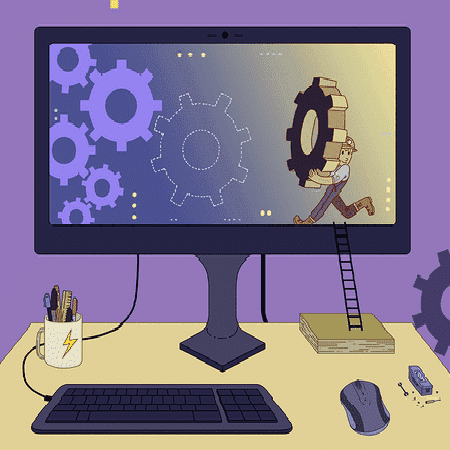
تم التدقيق بواسطة: فريق أراجيك
عادةً ما يكون نظام التّشغيل مزودًا بترسانةٍ من التّعريفات البرمجيّة التي تسمح لك بالاتصال مع الأجهزة المتصلة بالكمبيوتر. لكن في بعض الأحيان تقوم بوصل جهازٍ جديدٍ ليس معرّفًا على نظام التشغيل، أو تقوم بعمل فورمات لجهازك فتُمسح جميع تعريفات الأجهزة المتصلة بالكمبيوتر وتحتاج لتنزيلها من جديد. في هذه الحالة تستطيع الحصول على التّعريفات إما من الإنترنت أو من قرص DVD أو قرص USB. ومعظم التّعريفات تحوي على تطبيق تشغيلٍ تلقائيٍّ يقوم بعملية التّنزيل أتوماتيكيًا ويحفظها في مكانها الصحيح على الكمبيوتر، لكن في حالة عدم وجود تطبيق تشغيل تلقائي سيكون عليك تنزيلها يدويًا. في هذا المقال حاولنا أن نقدم لك المساعدة لتنزيل التّعريفات.
تعريف الأجهزة المتصلة بالكمبيوتر على أنظمة ويندوز Windows
- تنزيل برنامج التّعريف
في البداية عليك الحصول على برنامج التّعريف للجهاز الذي تريد إيصاله، عادةً يأتي على قرص DVD مع الجهاز عند شراءه. حسنًا، في بعض الأحيان قد تواجه مشاكل بعد تثبيت برنامج التّعريف المرفق مع الجهاز فمن المحتمل أنه قد أصبح قديمًا، لذا يستحسن الدخول إلى موقع الشركة المصنّعة للجهاز وتنزيل أحدث إصدارٍ من برنامج التّعريف لنظام Windows. غالبًا ما تجد موقع الويب للشركة المصنّعة مختومًا على العلبة في مكانٍ ما. إذا لم تتمكن من العثور عليه، ابحث عن اسم الشركة على غوغل وحدد موقعه على الويب.
بعد الدخول إلى الموقع، ابحث عن التّعريفات ضمن تبويب الدّعم أو الّتنزيلات أو خدمة العملاء، تحتاج هنا إلى إدخال اسم الجهاز ورقم الطراز الخاص به ونظام التشغيل جهاز الكمبيوتر (Windows 10). ومن ثم قم بتنزيل التّعريف المتوافق مع متطلباتك. - قم بتشغيل برنامج التثبيت الخاص ببرنامج التعريف
في بعض الأحيان، عند النقر فوق الملف الذي تم تنزيله يبدأ برنامج التّثبيت الخاص به بالعمل، مما يؤدي إلى تثبيت التّعريف. في هذه الحالة انتقل إلى الخطوة 3.
أما إذا كان ملف التّعريف الذي تم تنزيله ملفًا مضغوطًا، فانقر بزر الماوس الأيمن فوقه واختر استخراج الكل لفك ضغط محتوياته إلى مجلدٍ جديدٍ يحتوي على الملفات. (ينشئ Windows مجلد جديد وفقًا لاسم الملف الذي قمت بفك ضغطه، لتسهل تحديد موقعه). - انقر بزر الماوس الأيمن على زر ابدأ واختر إدارة الأجهزة من القائمة المنبثقة

إذا لم تجد إدارة الأجهزة في قائمة إبدأ فإنك ستجدها في لوحة التحكم. تُظهر إدارة الأجهزة، قائمةً بالقطع والأجهزة المتصلة بالكمبيوتر أو داخله. حيث يظهر مثلث أصفر مع رمز تعجب بجوار القطعة غير المعرّفَة أو التي تواجه مشاكل في التّعريف. - انقر فوق الجّهاز الذي توجد به مشكلات في إطار إدارة الأجهزة. ثم انقر فوق إجراء (ِAction) من شريط قوائم إدارة الأجهزة واختر إضافة أجهزة قديمة من القائمة المنسدلة.
يرشدك معالج إضافة أجهزة إلى خطوات تثبيت تعريف الجّهاز الجّديد.
تعريف الأجهزة المتصلة بالكمبيوتر عن طريق تطبيق Driver Booster
ذو صلة
 ذكاء اصطناعي
ذكاء اصطناعي أجهزة ذكية
أجهزة ذكية ريادة
ريادة أعظم الكتب
أعظم الكتب هواتف
هواتف توب التوب
توب التوب منصات
منصات عملات رقمية
عملات رقمية